Cập nhật mới nhất về Hướng dẫn tìm iPhone/iPad khi bị thất lạc hôm nay lúc 2021-02-19 17:29:36 trên KIẾN THỨC CUỘC SỐNG & BRAND “Chia sẻ kinh nghiệm miễn phí cho cộng đồng” bởi . Thông tin được chúng tôi chia sẻ phi lợi nhuận vì mục đích cộng đồng từ nhiều nguồn khác nhau, chúc quý độc giả sưa tầm được nhiều kinh nghiệm và kiến thức khi đọc tin tức Mẹo Vặt Cuộc Sống ở KIẾN THỨC CUỘC SỐNG & BRAND.
[ad_1]
Kinh nghiệm hay về: Hướng dẫn tìm iPhone/iPad khi bị thất lạc
Từ iOS 7 trở lên thì Apple có tích hợp sẵn trong các iDevice của mình tính năng Tìm iPhone với mục đính giúp người dùng có thể định vị chiếc iPhone của mình trong trường hợp bị thất lạc. Bài viết dưới đây sẽ hướng dẫn các bạn định vị để tìm lại chiếc iPhone và iPad của mình.
>>> Những bài viết có liên quan đến tính năng Tìm iPhone và iPad
Lưu ý:
– Để sử dụng được tính năng Tìm iPhone thì thiết bị của bạn phải được đăng nhập 1 tài khoản iCloud và phải bật tính năng Tìm iPhone bên trong cài đặt iCloud.
– Để đăng nhập, bạn vào phần Cài đặt -> Chọn iCloud -> Và đăng nhập tài khoản của mình vào.
– Để bật tính năng Tìm iPhone bạn vào Cài đặt -> iCloud -> Tìm iPhone -> Bật.
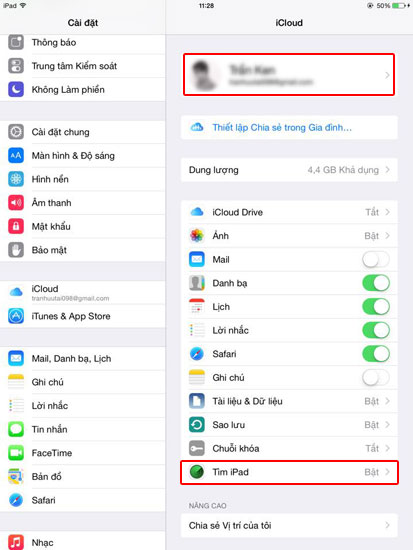
Vậy sau khi đã bật tính năng Tìm iPhone thì người dùng tìm lại thiết bị của mình bằng cách nào?
Bước 1:
Bạn dùng máy tính hoặc thiết bị khác như iPhone, iPad,… (trừ smartphone Android). Tiếp đến, nhập tài khoản iCloud đã đăng nhập ở trên iPhone/iPad của bạn tại đây.
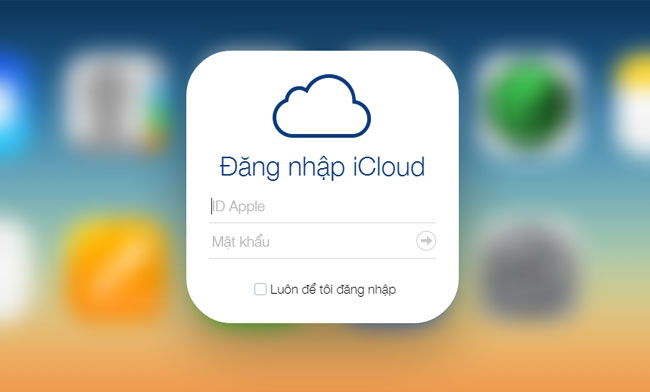
Bước 2:
Chọn Tìm iPhone (Find my iPhone). Sau đó, hệ thống sẽ yêu cầu nhập mật khẩu 1 lần nữa.
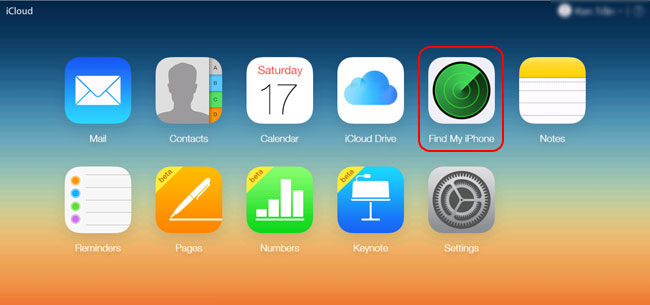
Bước 3:
Hệ thống sẽ tự động dò tìm các thiết bị của bạn, nếu có kết nối mạng thì sẽ cho bạn biết chính xác vị trí iPhone/iPad bị mất. Trong phần All Device (Tất cả thiết bị), bạn chọn vào iPhone/iPad muốn tìm.

Bước 4:
Có 3 sự lựa chọn cho bạn
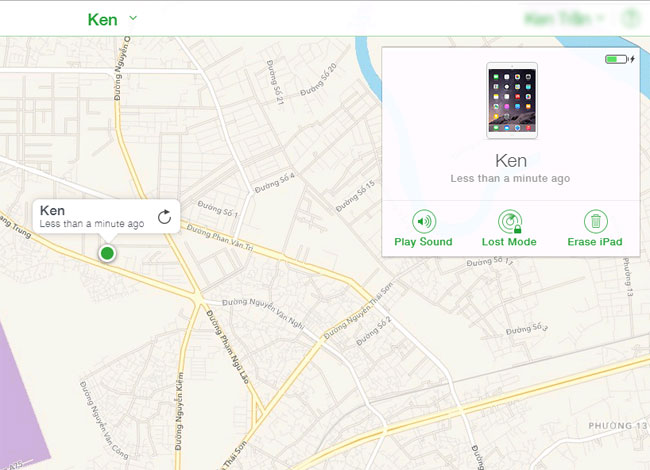
+ Phát Âm Thanh (Play Sound) : Tính năng này sẽ giúp bạn tìm iPhone trong phạm vi gần. Ví dụ như bạn để quên ở nơi nào đó trong nhà, công ty,…
+ Chế độ mất (Lost mode) : Để khóa màn hình thiết bị và hiện thông báo đến người đang cầm thiết bị của bạn. Khi chọn chế độ này, nếu máy của bạn không cài mật khẩu khóa màn hình, hệ thống sẽ yêu cầu bạn nhập mật khẩu theo ý của bạn và để lại số điện thoại.
+ Xóa Thiết bị (Erase Device) : Để bảo mật thông tin quan trọng trên iPhone/iPad, bạn nên chọn chế độ này, khi máy có kết nối mạng, các dữ liệu trên thiết bị sẽ xóa sạch.
Lưu ý: Nếu thiết bị của bạn ngoại tuyến, ngay khi có kết nối mạng thì các tính năng như Chế độ mất, Xóa thiết bị sẽ được thực hiện.
Chúc các bạn thành công!
[ad_2]
Hi vọng với thông tin Hướng dẫn tìm iPhone/iPad khi bị thất lạc mà chúng tôi cung cấp sẽ giúp quý vị có một cái nhìn tốt hơn về các mẹo vặt phục vụ thiết thực cho cuộc sống hằng ngày về chủ đề Hướng dẫn tìm iPhone/iPad khi bị thất lạc. Trân trọng!
Danh sách từ khóa được quan tâm về chủ đề Hướng dẫn tìm iPhone/iPad khi bị thất lạc hiện nay
:Mẹo vặt hay, mẹo vặt cuộc sống, Mẹo vặt Hướng dẫn tìm iPhone/iPad khi bị thất lạc, Hướng dẫn tìm iPhone/iPad khi bị thất lạc mới nhất, Kinh nghiệm Hướng dẫn tìm iPhone/iPad khi bị thất lạc, Kiến thức Hướng dẫn tìm iPhone/iPad khi bị thất lạc, TOP kinh nghiệm hay về Hướng dẫn tìm iPhone/iPad khi bị thất lạc.

